写真后期,影楼写真照片提亮增加曝光教程(3)
来源:网络
作者:修图师王楠
学习:12125人次
如图所示,我们在“背景拷贝”和“背景拷贝2”中间新建两个空白图层,“图层8”选中模式为柔光,
“图层7”为正常!正常的是运用图章塑造光影的,而柔光的则是运用画笔来进行光影细节上的处理!
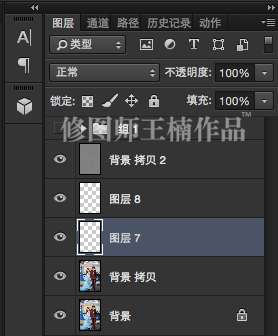
这个地方高低频就讲到这里,用图文来讲的话 这个地方不容易理解。
喜欢高低频的同学可以去“课程一”观看教学视频,里面有高低频的详细讲解和使用方法! 希望大家能更好的吸收!
下面是高低频修出的皮肤质感!

皮肤顺滑,纹路和细节都在!详见课程一质感皮肤修饰!
3.图片层次和最后上色 我们分别选出高光和阴影进行增加对比,使图片的层次感更加脱颖而出!
当对比上升后 你会发现 无论是皮肤的质感还是背景的层次都会提升很多!
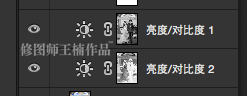

我们选用色阶,选择蓝色通道在暗部增加蓝色,我们前面也讲到了蓝色是黄色的对比色,我们使用蓝色来挤掉图片中的黄色,
使图片更加的干净!高光部分增加少量黄色,来给皮肤上一个颜色!

选择照片滤镜-冷却滤镜(80) ,图片整体颜色蒙上一层淡淡的蓝色,图片会更加干净一档! 简单的两步调色方法分别为 色阶和滤镜!
图片上色完毕!

4.气氛渲染
我们选用移轴模糊来给图片做一个氛围! 最后加一个高反差,使片子增加一个硬度!
那我们再次看看对比图!

学习 · 提示
相关教程
关注大神微博加入>>
网友求助,请回答!







